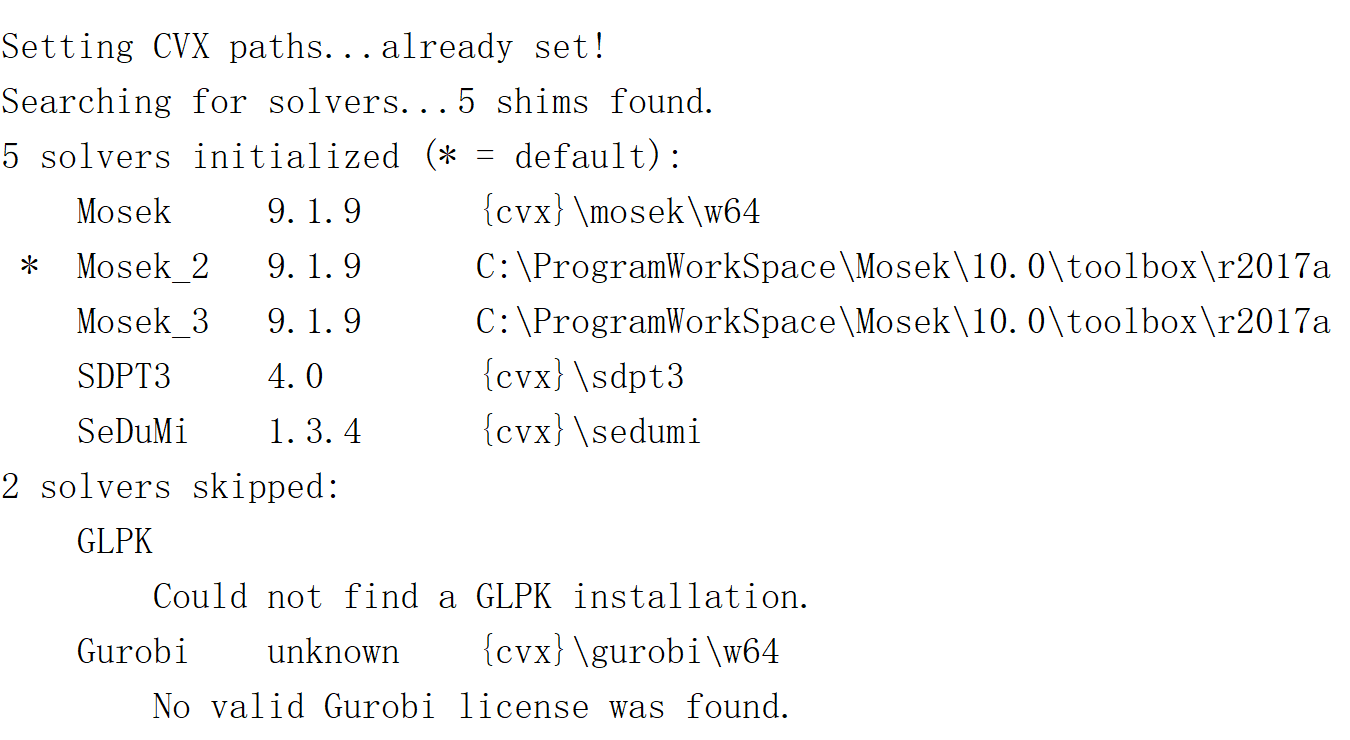MATLAB环境在CVX安装外部Mosek求解器记录
- 1. 引言
- 2. 软件准备
- 3. 软件安装
- 3.1. Mosek安装
- 3.2. CVX安装
- 4. 卸载与更新
1. 引言
在使用MATLAB环境的CVX求解优化问题时,需要调用具体的solver进行求解。而CVX自带的SDPT3和SeDuMi求解器对于包含对数函数,指数函数的目标或约束采用的是连续凸近似方法求解,迭代求解效率较低,比较耗时。而商用的Mosek求解器可以直接求解指数锥约束,对于含有对数函数,指数函数的凸优化问题求解效率更高。CVX中自带的Mosek求解器版本相对滞后,此时可以额外下载安装最新版的Mosek求解器,本随笔记录了在安装过程中的具体步骤。
2. 软件准备
- Mosek求解器 下载页面 (PS: 在校师生可使用学校邮箱免费获取 Academic Licenses)
- CVX软件包 下载页面
- MATLAB (PS: 在校师生可参考文章 如何愉悦地享受正版 MATLAB? 获取licenses)
3. 软件安装3.1. Mosek安装
Mosek安装可参考安装文档 Installation ,下面介绍一些注意事项。
使用
Default Installers安装方式更简单,不需要配置Path环境变量,直接执行可执行文件选择好按照位置就行。例如: 安装目录可以是
C:\ProgramWorkSpace\Mosek申请获得Mosek的license后会在收到一封包含附件
mosek.lic的邮件,在用户主目录下创建名为mosek的文件夹,随后将邮件中附件mosek.lic下载到刚刚新建的mosek文件夹中。例如:用户名为
sakura,则license放置在C:\Users\sakura\mosek\mosek.lic
3.2. CVX安装
cvx安装可以参考文档 Installation。
将CVX的zip压缩包,解压到合适目录,例如:
C:\ProgramWorkSpace\cvx打开MATLAB然后,配置MATLAB路径,参考文档 Installation
如下图所示 打开
设置路径面板 ( )
)在
设置路径面板中右侧点击添加并包含子文件夹按钮,将如下目录之一或者两个添加进去/mosek/10.0/toolbox/r2017a/mosek/10.0/toolbox/r2017aom
其中
是Mosek安装目录,本例中为C:\ProgramWorkSpace\Mosek. 上面两个文件夹的区别在于文件夹r2017a会重写MATLAB自带求解线性规划函数linprog和 二次凸优化函数quadprog,而文件夹r2017aom不会重写.在MATLAB中更改当前路径为 CVX解压安装目录,本例中进入:
C:\ProgramWorkSpace\cvx- 先执行脚本
cvx_startup设置 CVX添加到MATLAB的路径中 - 然后执行
cvx_setup,
如果出现如下图所示,中的x solvers initialized (* = default):中包含刚刚指定Mosek目录的求解器说明安装成功了. 需要注意 新安装的Mosek求解器Mosek_2和Mosek_3的版本号显示不准确,这是CVX的原因,不影响实际调用.
- 先执行脚本
4. 卸载与更新
如果以前安装了Mosek求解器,现在想更新一下Mosek求解器的版本,需要先卸载老版本Mosek.
- 卸载方法是: 先下载老版本的Mosek求解器的
Default Installers安装文件 下载完成后 执行该安装文件,此时选择Remove就可以移除老版本的求解器. - 然后安装新版本的Mosek求解器
- 参考 CVX安装 的配置MATLAB路径部分,此时除了将新的路径添加上,还要将老的路径移除
- 最后进入到CVX安装目录 执行
cvx_setup脚本即可
 )
)